
Dans le prochain article, nous allons jeter un œil à Multitail. C'est un Programme en forme de queue, la seule différence est qu'avec Multitail, nous pourrons lire plusieurs fichiers (généralement des fichiers journaux) en même temps, en leur appliquant différentes couleurs. Il nous montrera tous les fichiers ouverts dans une seule fenêtre du terminalS'il y a un changement dans le fichier, il changera instantanément. L'utilité principale de cet outil est de surveiller les fichiers journaux. C'est un outil très utile pour les administrateurs système Gnu / Linux.
Pour ceux qui ne le savent pas, Tail est un programme pour Gnu / Linux qui permet de lire quelques lignes à partir de la fin d'un gros fichier. Par défaut, les 10 dernières lignes sont affichées, mais ce nombre peut varier en fonction des spécifications de l'utilisateur.
Installation multitail
Multitail est disponible dans les référentiels officiels à partir d'Ubuntu. Je l'ai installé dans les versions 16.04 et 17.10.
Tout d'abord, nous allons commencer par mettre à jour le cache des référentiels de packages de notre système d'exploitation Ubuntu avec la commande suivante dans le terminal (Ctrl + Alt + T):
sudo apt update
Nous continuerons installation de Multitail, pour cela nous exécuterons la commande suivante dans le même terminal:
sudo apt install multitail
Avec ce Multitail doit être installé. Exécutez maintenant la commande suivante pour vérifier s'il est correctement installé:

multitail -V
Comme vous pouvez le voir sur la capture d'écran, la version de Multitail installée est la 6.4.2.
Afficher un fichier journal unique avec plusieurs files d'attente
Bien que Multitail soit utilisé pour afficher plusieurs fichiers journaux dans une seule fenêtre de terminal, il peut également être utilisé pour afficher un seul fichier journal. Exécutez la commande suivante pour ouvrir le fichier journal /var/log/auth.log:
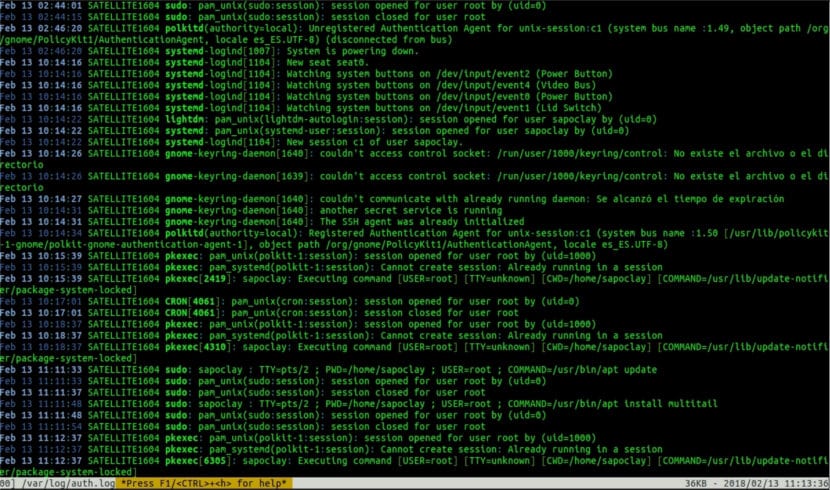
multitail /var/log/auth.log
Comme le montre la capture d'écran ci-dessus, un seul fichier s'ouvre. La vue de ceci sera mise à jour au fur et à mesure que le fichier changera. Nous pourrons quitter Multitail appuyez sur la touche 'q'.
Afficher plusieurs fichiers journaux avec Multitail
Comme je l'ai déjà écrit ci-dessus, la fonction principale de ce programme est de pouvoir afficher plusieurs fichiers journaux dans une seule fenêtre de terminal. Les fichiers seront placés verticalement par défaut
Exécutez la commande suivante pour voir /var/log/auth.log y /var/log/kern.log verticalement:
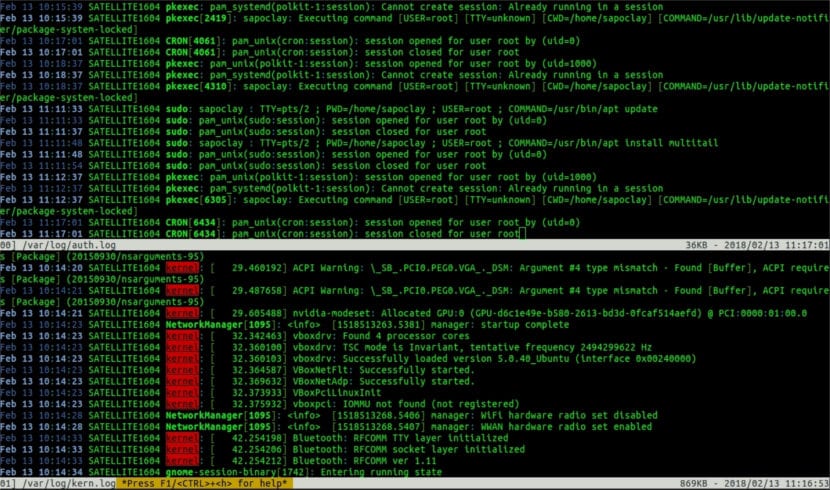
multitail /var/log/auth.log /var/log/kern.log
Comme on peut le voir sur la capture d'écran ci-dessus, le fichier /var/log/auth.log s'ouvre dans la moitié supérieure et le fichier /var/log/kern.log s'ouvre dans la moitié inférieure.
Nous pouvons également placer le archivesDans ce cas, /var/log/auth.log y /var/log/kern.log horizontalement à l'aide de la commande suivante:
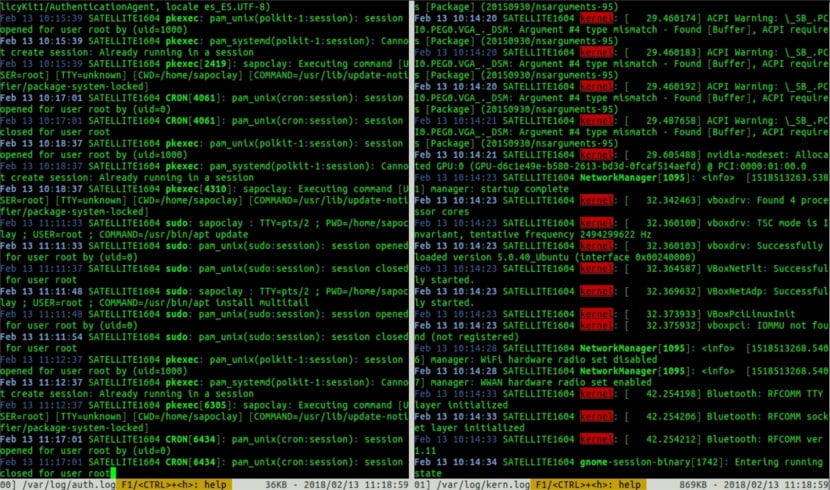
multitail -s 2 /var/log/auth.log /var/log/kern.log
Il faut dire que la valeur de l'argument -s est 2 car j'ouvre 2 fichiers dans cet exemple. Si nous voulons ouvrir 3 fichiers, la valeur de -s doit être 3.
Répertorier les fichiers ouverts
Si nous appuyons sur le touche 'b' se affichera une liste de fichiers ouverts, comme indiqué ci-dessous. Dans cet exemple, j'ai 2 fichiers ouverts, le premier /var/log/auth.log est numéroté 00 et le second /var/log/kern.log il est numéroté 01. Si vous n'êtes pas intéressé par la sélection de fichiers, appuyez simplement sur Ctrl + G pour annuler le menu de sélection.

Nous pouvons appuyer sur les touches fléchées haut et bas pour déplacer le sélecteur et appuyer sur Entrée pour sélectionner le fichier que nous voulons consulter. Pour cet exemple, j'ai sélectionné le premier fichier /var/log/kern.log y affiché à l'écran dans une section distincte. Maintenant, nous pouvons appuyer sur les touches fléchées haut et bas pour naviguer dans le fichier.
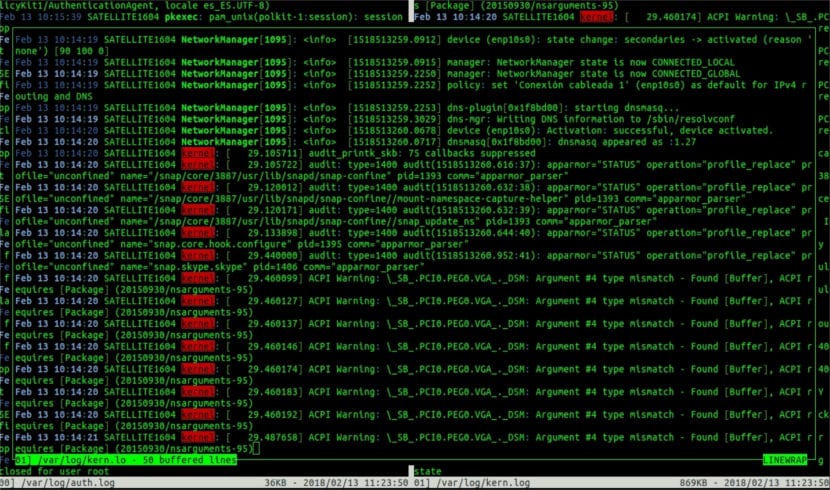
Une fois que nous aurons fini de lire ce fichier, vous devriez appuyez sur 'q' pour revenir à la fenêtre principale par Multitail.
Afficher plusieurs fichiers avec des couleurs différentes
Nous pouvons aussi définir des couleurs différentes pour différents fichiers ouverts avec Multitail. Par exemple, nous pouvons ouvrir /var/log/auth.log en jaune et /var/log/kern.log en rouge avec la commande suivante:
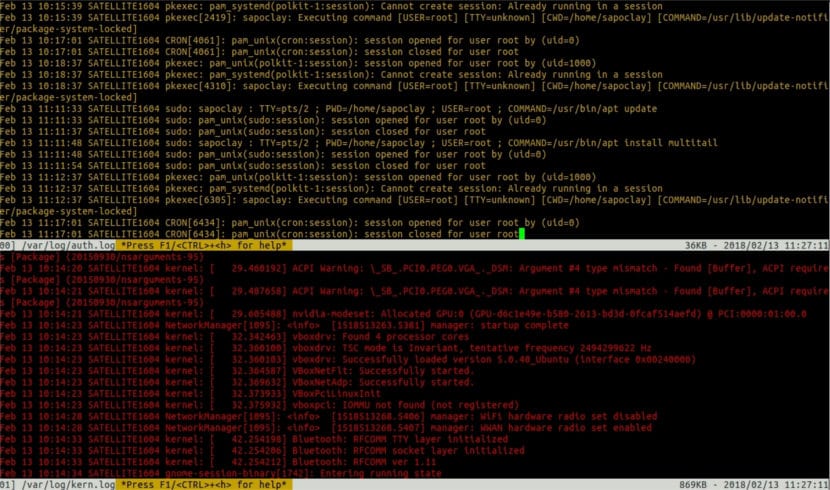
multitail -ci yellow /var/log/auth.log -ci red /var/log/kern.log
Comme vous pouvez le voir sur la capture d'écran ci-dessus, Multitail s'est ouvert /var/log/auth.log en jaune et /var/log/kern.log en rouge.
Si quelqu'un veut en savoir plus sur ce programme et ses fonctionnalités, il peut consulter la section Que peut faire Multitail pour les utilisateurs?.